Slik går du inkognito på YouTube på PC, mobilapp
Å gå inkognito mens du surfer på internett lar deg ha sikker surfing med fullstendig privatliv. I inkognitomodus blir ikke nettleserhistorikk, informasjon om nettstedet og alle søkene som er gjort, lagret eller overvåket. Nå kan du også gå inkognito i YouTube-applikasjonen for Android- og iOS-enheter. Dette er den siste funksjonen som er oppdatert i YouTube-appen for mobiltelefoner.
I inkognitomodusen til YouTube kan du se videoer og søke etter hva som helst uten å bekymre deg for nettlesings- eller søkeloggen som lagres automatisk. Etter at du forlater inkognitomodus, slettes alle dataene som var der mens du surfet i inkognitomodus. Så hvis du også ønsker å aktivere inkognitomodus på YouTube, så les denne artikkelen for å vite nøyaktig hvordan du gjør det.
Les også: YouTube vs YouTube Go
innhold
Hva betyr YouTube inkognitomodus?
YouTube inkognitomodus ligner på den du får med Chrome-nettleseren, da begge lar deg surfe privat. Hvis du tilfeldigvis bruker en delt datamaskin eller vennene dine låner telefonen din altfor ofte, er det å bruke YouTube i inkognitomodus alt du kan gjøre for å forhindre at de kjenner søke- eller seerloggen din.
Inkognitomodusen sikrer bare at søke- og seerloggen din ikke lagres på enheten din. Den kan imidlertid ikke skjule nettstedet du surfer på mens du er i inkognitomodus fra å spore aktiviteten din. Likevel er inkognitomodus fortsatt veldig relevant for å se omfavnende innhold på YouTube uten å la noen få vite om det.
Gå til inkognito i YouTube-appen
Nå før du begynner å aktivere inkognitomodus i YouTube, sørg for at appen er oppdatert til den nyeste versjonen, og hvis ikke, oppdater YouTube-appen fra Play Store eller App Store på enheten din og følg deretter trinnene nedenfor.
Aktiver inkognitomodus på YouTube
OBS: Trinnene og skjermbildene er fra en Android-enhet, men du kan følge de samme trinnene på iOS-enhetene dine for å aktivere eller deaktivere inkognitomodus på YouTube-appen også.
1. Åpne YouTube-appen din smarttelefon og velg profilikon øverst til høyre. Deretter åpnes kontoinformasjon. Her vil du kunne se Slå på inkognito modus. Trykk på den.
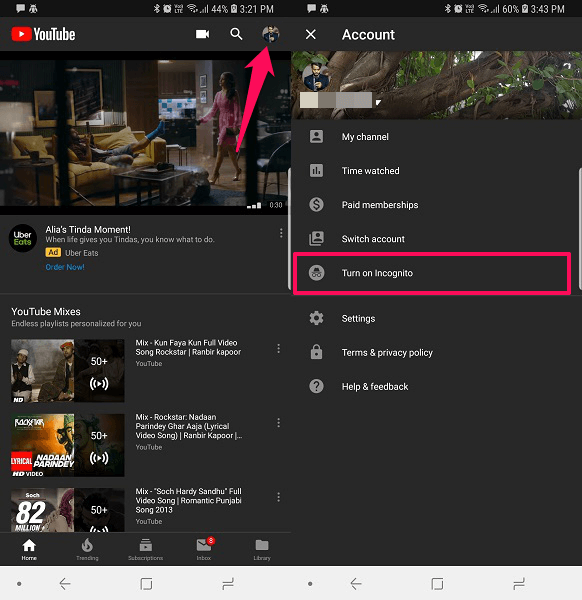
2. Nå vises en popup-melding som sier at inkognitomodus er aktivert. Trykk på HAR DET og begynn å surfe inkognito på YouTube. Det vil også vises Du er inkognito nederst på skjermen når inkognitomodus er slått PÅ.
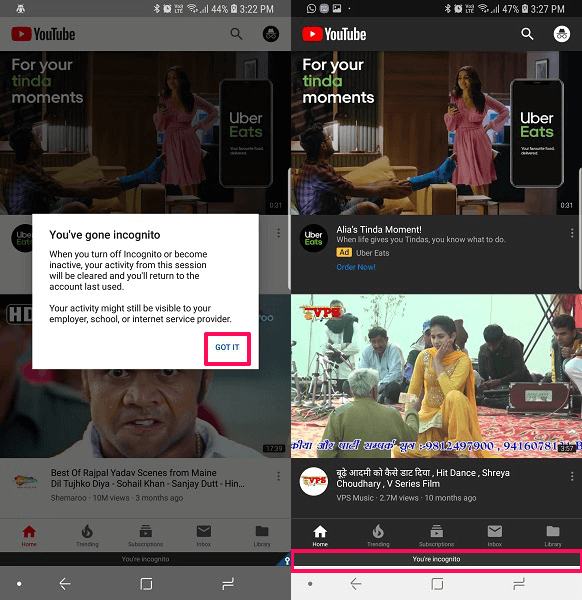
Deaktiver inkognitomodus på YouTube
I inkognitomodus blir profilikonet et inkognitoikon, og nederst vil du se Du er inkognito.
1. Nå for å slå av inkognitomodus på YouTube, trykk på inkognitoikon (hatte og runde briller-ikon), øverst til høyre.
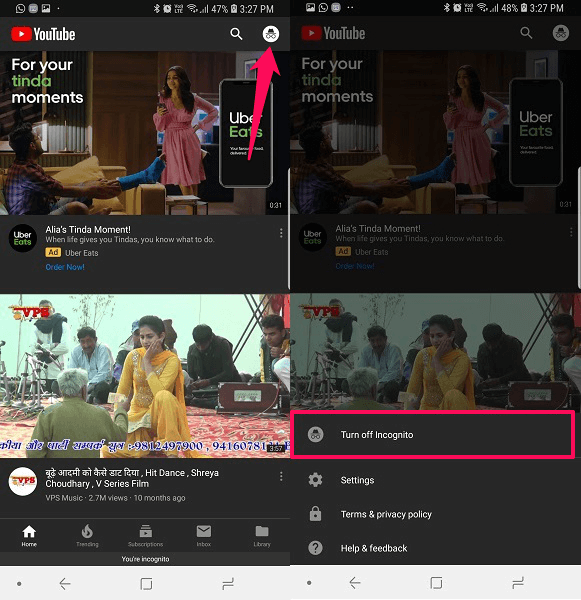
2. Når du trykker på den, vil du se menyen som vises fra bunnen. Det vil være muligheten til Slå av inkognito. Trykk på den og inkognitomodusen vil bli deaktivert, og du vil bli logget på med din vanlige Gmail-konto på YouTube.
Med disse trinnene kan du enkelt gå inkognito på YouTube-appen på Android- og iOS-enhetene dine. Det er imidlertid ikke noe slikt alternativ for å gå inkognito på YouTube-nettstedet på din PC/skrivebord. Men her er en løsning som du kan bruke til å bla gjennom YouTube-nettstedet på datamaskinen din privat uten å lagre søke- eller nettleserhistorikk.
Bla gjennom YouTube Web privat på Windows PC eller Mac
1. Gå til YouTube på hvilken som helst nettleser på skrivebordet ditt. Klikk nå på hamburger ikonet øverst til venstre på skjermen.
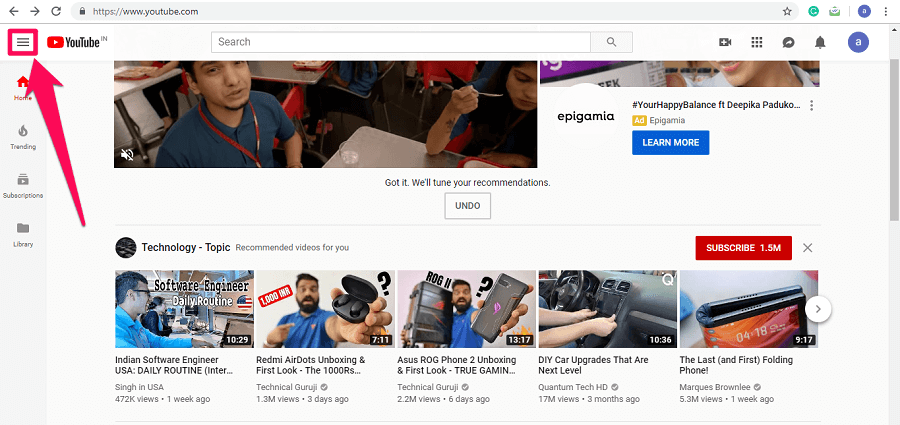
2. Når du klikker på hamburgerikonet vil en ny alternativmeny vises, velg nå Historie fra det.
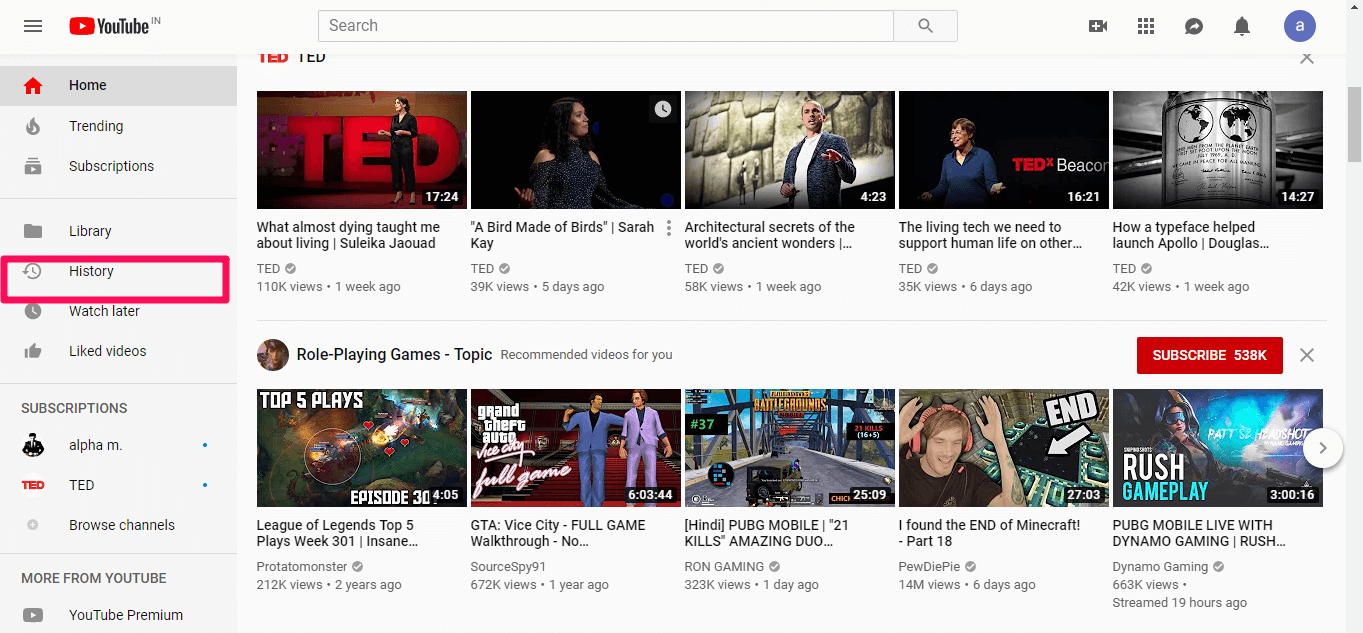
3. En ny side vil vises som inneholder historikken din. Klikk på for å stoppe YouTube fra å lagre seerloggen din PAUSE SE HISTORIE.
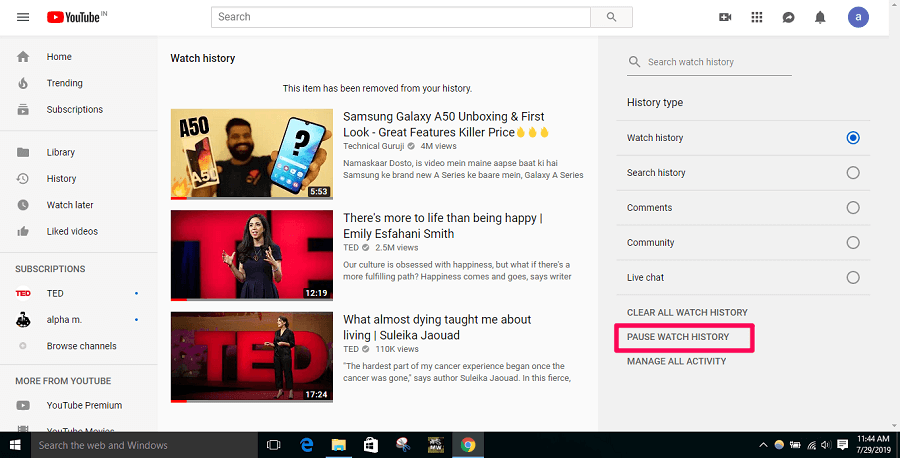
4. Nå vil en dialogboks vises med informasjon om å sette seerloggen på pause. Klikk på pause for å deaktivere seerloggen på YouTube-kontoen din.
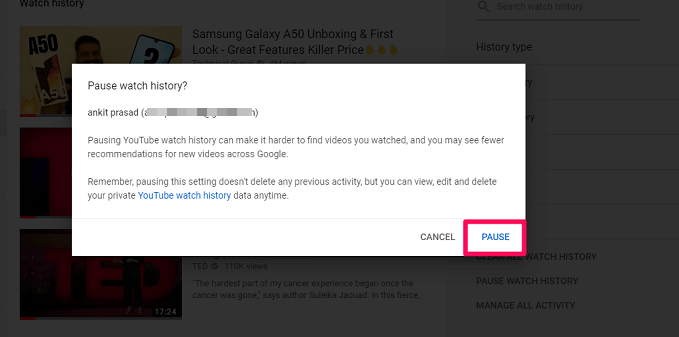
5. På samme måte, hvis du vil sette søkeloggen på pause, velg først Logg etter Historietype og klikk deretter på PAUSE SØKEHISTORIE.
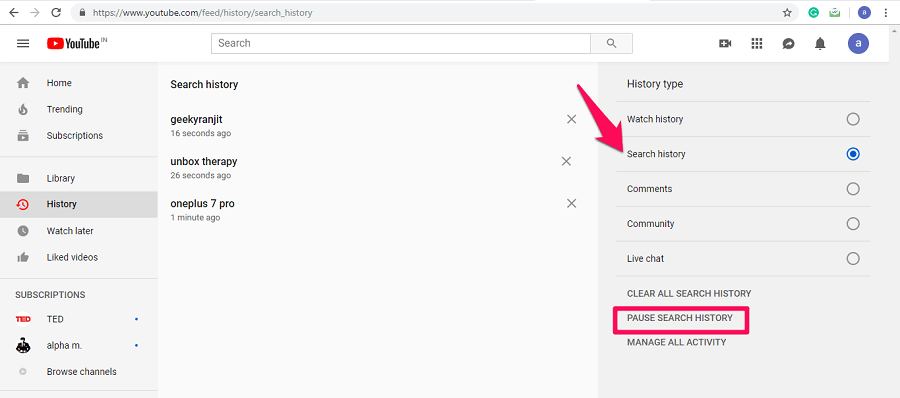
Med dette settes seer- og søkeloggen din på pause, og nå kan du bla gjennom YouTube-nettstedet i inkognitomodus fra PC-en.
OBS: Hvis du setter loggen på pause, fjernes ikke de tidligere aktivitetene dine på YouTube. Du kan imidlertid fjerne dem manuelt når som helst du vil.
Les også: Hvordan trimme YouTube-videoer online og laste dem ned
Innpakning Up
Du kan enkelt se favorittvideoene dine og søke etter forskjellig innhold på YouTube privat ved å bruke inkognitomodus. Husk å oppdatere appen i tilfelle du ikke finner inkognitoalternativet ved å bruke metoden nevnt ovenfor. Dessuten kan du nå bruke YouTube-nettstedet privat på skrivebordet ved å sette søke- og seerloggen på pause.
Siste artikler